Tredjepartsuppdragschefer erbjuder utökadefunktionalitet för användarna som inte kan hittas i standarduppgiftshanteraren för Windows. Tidigare granskade Usman System Explorer, en avancerad uppgiftshanterare som låter dig snabbt visa och klara av system- och användarprocesser och erbjuder en mängd funktioner och alternativ för att låta användare se alla element som är relaterade till systemprocesser på något sätt. Idag har vi en annan bärbar uppgiftshanterare som heter Task Manager DeLuxe, som erbjuder kraftfulla funktioner tillgängliga istandard Windows Task Manager, tillsammans med mycket mer förtrollningar. Det erbjuder bläddring, övervakning och administration av processer, tjänster, sessioner, Autoruns och systeminformation och prestanda domäner. Om du vill se delprocesserna för en applikation som är grupperade tillsammans kan du växla processvyn från normal till trädvy. Programmet låter dig också hantera Windows Startup utan att öppna msconfig. Mer om Task Manager DeLuxe efter pausen.
Programmet låter dig visa processer enligt kategorier, som kan ändras från rullgardinsmenyn längst upp. Kategorierna inkluderar All-processer, icke-systemprocesser, systemprocesser, loggade användarprocesser och Inte svarande processer. Detta gör att användare kan spara mycket tid medangå igenom listan över aktiva processer. Om du till exempel letar efter en process som inte svarar, istället för att gå igenom hela listan för att leta efter en process, kan du bara välja Inte svarande processer i listrutan.

Processvyn kan växlas för att visassom ett träd att se, under vilken särskild huvudprocess som är underprocesserna som körs. Om du till exempel har många flikar öppna i din Google Chrome-webbläsare, Visa som träd alternativet kommer att gruppera dem under chrome.exe-processen. Du kan välja processer och avsluta flera processer samtidigt från Avsluta kontrollerade processer alternativ tillgängligt längst ner till höger.
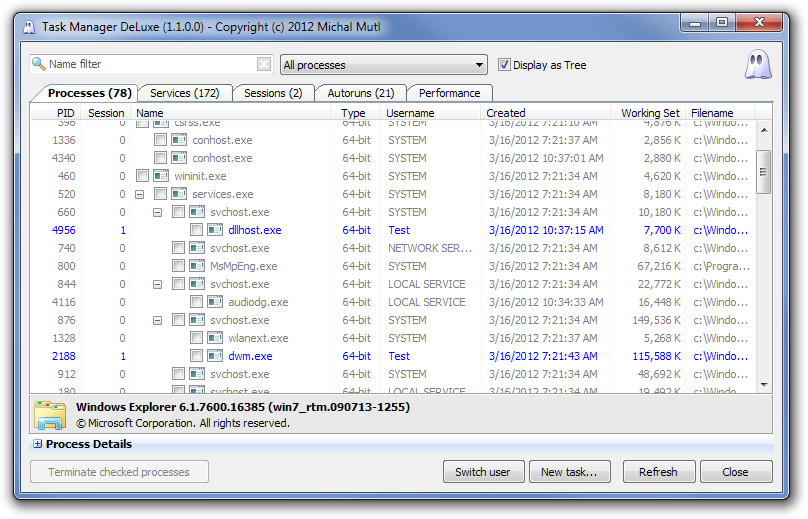
Om du dubbelklickar på en process öppnas dess egenskaper så att du kan se Allmänt, bild och Prestanda relaterade egenskaper.
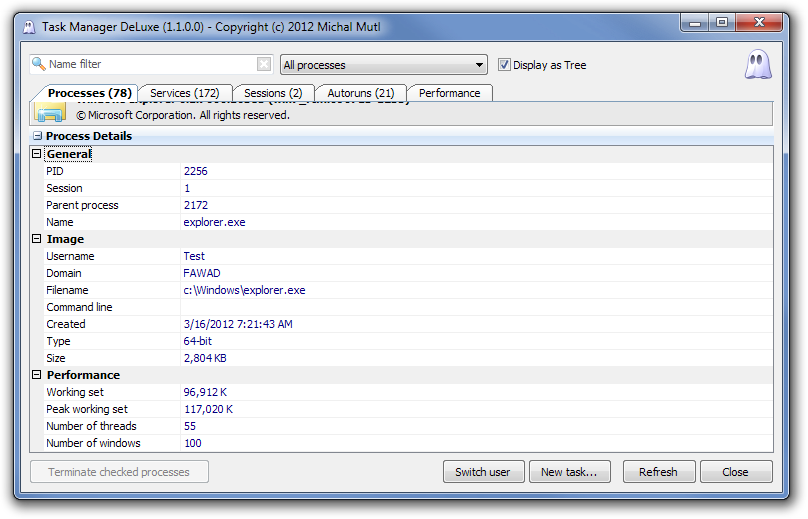
De Autoruns fliken låter dig lägga till och ta bort program från Windows Startup. Välj processer och klicka Ta bort kontrollerade autoruns ta bort dem och välj Ny uppgift för att lägga till nya program i Windows Startup.
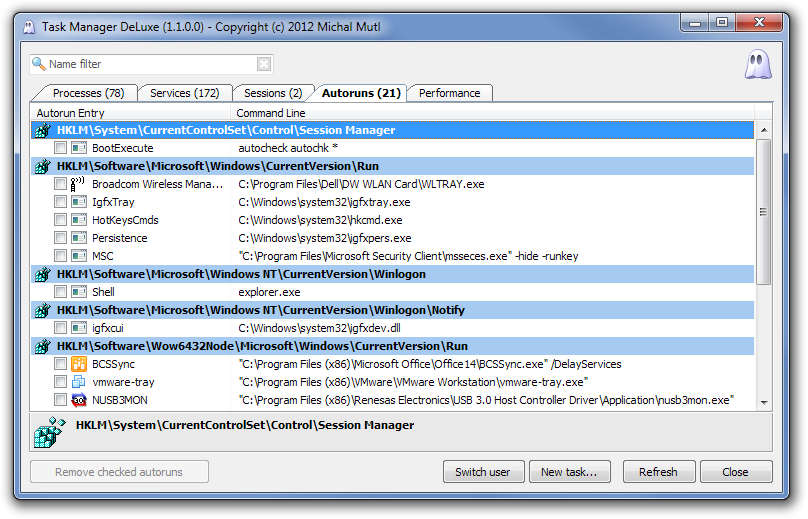
Det kan vara lite svårt att manuellt hittastartade och stoppade tjänster i standarduppgiftshanteraren för Windows. I Task Manager DeLuxe kodar fliken Services alla de startade och stoppade tjänsterna och listar alla startade tjänster i blått.
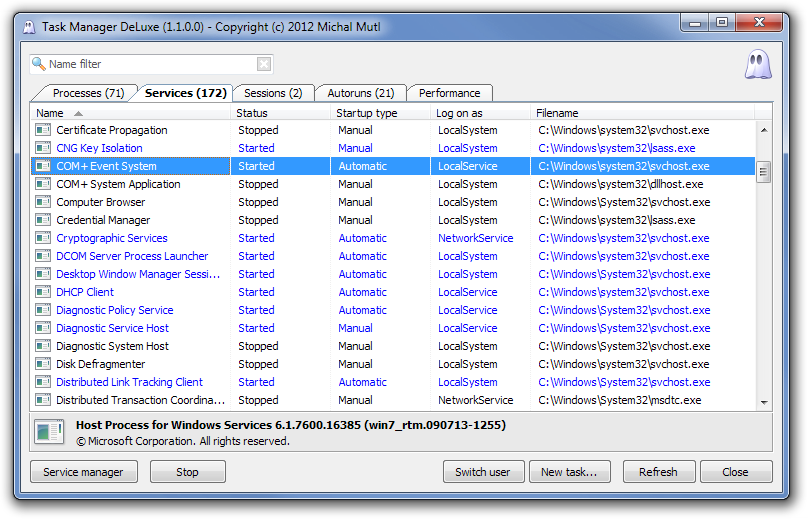
Task Manager DeLuxe fungerar på alla 32-bitars och 64-bitarsversioner av Windows.
Ladda ner Task Manager DeLuxe













kommentarer